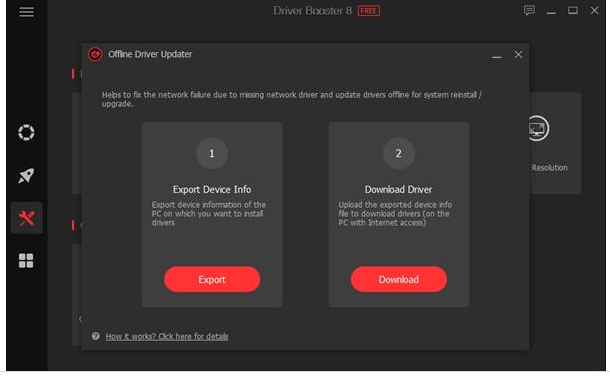Gennem årene har vi erfaret, at man skal sikre ordentlige drivere til computernes effektive arbejde. Dette er til en vis grad rigtigt, fordi opdaterede drivere altid forbedrer hardwareydelsen.
Windows giver flere måder at opdatere systemdrivere på. Man kan opdatere driverne via Enhedshåndtering, producentens pc-klient eller et tredjeparts driveropdateringsprogram.
Af alle metoderne synes brug af tredjeparts driveropdateringsværktøjer at være den nemmeste mulighed for at opdatere drivere. Tredjeparts driveropdateringsværktøjer som Driver Talent og Driver Booster sikrer, at dit system har alle de tilgængelige og meget nødvendige drivere.
Derfor vil vi i denne artikel tale om et af de bedste og nyttige driveropdateringsværktøjer til Windows 10, kendt som Driver Booster. Så lad os vide alt om Driver Booster til Windows.
Hvad er Driver Booster?
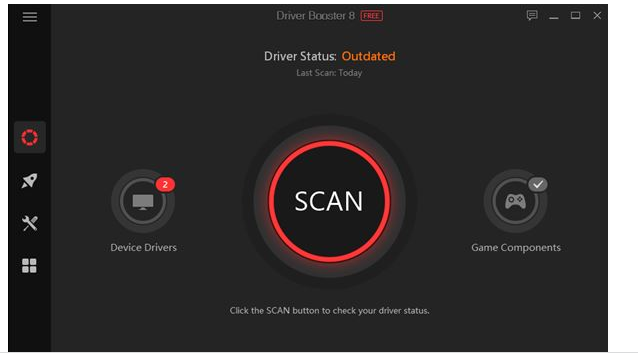
Driver Booster er et af de bedste gratis driveropdateringsværktøjer, der er tilgængelige til Windows. Det gode ved Driver Booster er det Fuldt kompatibel med alle versioner af Windows, inklusive Windows 7, Windows 8, Windows 10 og Windows 11 .
Selvom Driver Booster har både gratis og premium-planer, fungerer den gratis version godt til at tjekke systemdriver- og driveropdateringer. Fra nu af understøtter Driver Booster-værktøjet Mere end 3500000 chauffører .
Det mest interessante er, at Driver Booster holder backup af alle forældede drivere for at sikre, at dit system ikke går ned, hvis noget går galt under driverinstallationsprocessen.
Driver Booster funktioner
Nu hvor du er godt bekendt med Driver Booster, kan du være interesseret i at vide om dens funktioner. Nedenfor har vi fremhævet nogle af de bedste funktioner i Driver Booster til Windows 10.
gratis
Nå, det gode ved Driver Booster er, at det er tilgængeligt gratis. Selvom virksomheden har en premium-plan, fungerer den gratis version godt til periodiske driverkontrol og driveropdateringer.
Kæmpe driverdatabase
Det største punkt ved Driver Booster er, at det vedligeholder en enorm database med drivere. Fra nu af har softwaren mere end 3500000 enhedsdrivere, der kan installeres gratis. Den indeholder drivere til netværk, grafikkort, bundkort, USB-enheder, harddiske, USB-enheder osv.
Offline driveropdateringer
Driver Booster har også en funktion kendt som "Offline driveropdatering" . Funktionen giver en nem løsning til at hjælpe med at forhåndsdownloade drivere. Denne funktion er nyttig, når du ikke har internetadgang, og du stadig vil opdatere dine drivere.
Løs Windows -problemer
Udover at opdatere drivere har Driver Booster også en funktion, der hjælper dig med at løse Windows-problemer. Det giver et sæt værktøjer til effektivt at løse almindelige Windows-problemer. For eksempel kan BSOD-fejl forårsaget af forældede drivere nemt rettes af Driver Booster.
Hurtige driveropdateringer
Sammenlignet med andre driveropdateringsværktøjer til Windows er Driver Booster meget hurtig og hjælper dig med at opdage og opdatere forældede drivere effektivt. Den har også en automatisk driveropdateringsfunktion, der får de seneste opdateringer i realtid.
Så disse er nogle af de bedste funktioner i Driver Booster til Windows 10. Du skal begynde at bruge softwaren for at udforske flere funktioner.
Download Driver Booster til Windows (seneste version)
Nu hvor du er fuldt ud klar over Driver Booster, vil du måske installere softwaren på din computer. Bemærk venligst, at Driver Booster er tilgængelig i to varianter - Gratis og Pro.
Den gratis version kører til regelmæssige systemtjek og driveropdateringer. Premium-versionen har dog flere funktioner og avancerede driveropdateringsmuligheder. Nedenfor har vi delt det seneste downloadlink til Driver Booster til Windows.
Dette er derfor online-installationsfilen Kræver en aktiv internetforbindelse under installationen . Filen, der er delt nedenfor, er fuldstændig sikker mod virus og malware.
Hvordan installeres Driver Booster på Windows 10?
Installation af Driver Booster er meget let på Windows 10. Du skal downloade installationsfilen, der er delt nedenfor. Når den er downloadet, Kør installationsfilen, og følg instruktionerne på skærmen .
Når den er installeret, vil skrivebordsgenvejen til Driver Booster blive tilføjet til din skrivebordsskærm og startmenu. lige nu Kør programmet og tryk på scanningsknappen for at starte scanningsprocessen.
Når det er scannet, vil programmet fortælle dig om forældede drivere og give dig direkte downloadlink til den nyeste version af drivere.
Alternativt kan du følge vores guide til Nem opdatering af drivere i Windows-pc for at lære, hvordan du bruger Driver Booster på pc. I denne vejledning har vi delt en trin for trin guide til, hvordan du installerer og bruger Driver Booster på Windows 10 PC.
Så denne guide handler om Download Driver Booster til Windows 10. Jeg håber, at denne artikel hjælper dig! Del gerne med dine venner også. Hvis du er i tvivl om dette, så lad os det vide i kommentarfeltet nedenfor.